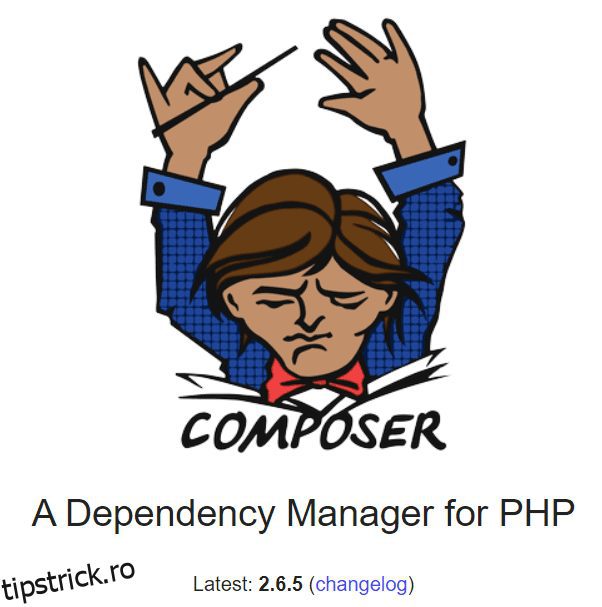Când se construiește software, fie că este un proiect simplu sau complex, este aproape dat că software-ul va depinde de unele biblioteci, module sau componente externe pentru a funcționa corect. Aceste resurse externe necesare pentru ca software-ul să funcționeze corect sunt cunoscute sub denumirea de dependențe.
Gestionarea eficientă a dependențelor în orice proiect este un proces crucial. Din fericire, există diferite instrumente concepute pentru a automatiza gestionarea dependenței și a face mai ușor pentru dezvoltatori. În calitate de dezvoltator, instrumentul dvs. de gestionare a dependenței va fi influențat de limba și ecosistemul în care lucrați.
În cazul în care vă construiți proiecte folosind PHP, nu ar trebui să căutați mai departe decât Composer ca instrument de alegere pentru a gestiona dependențele din proiectele dvs.
Cuprins
Ce este Composer?
Compozitor este un instrument popular care este conceput și construit pentru gestionarea dependențelor în PHP. Composer, care este foarte inspirat de npm-ul nodului și bundler-ul Ruby, vă permite să declarați biblioteci externe de care depinde proiectul dvs. PHP și le va gestiona pentru dvs.
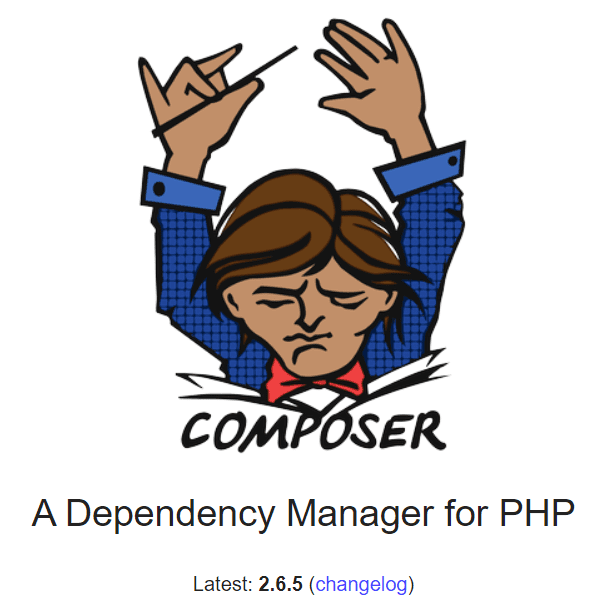
Aceasta înseamnă că Composer va instala toate dependențele necesare proiectului și, de asemenea, le va păstra actualizate.
De asemenea, este important să rețineți că Composer nu este un manager de pachete precum Apt sau Yum. Oricât de mult se ocupă de biblioteci, aceste biblioteci nu sunt, implicit, instalate la nivel global pe o mașină. În schimb, Composer gestionează dependențele pe bază de proiect și, prin urmare, instalează dependențele doar local într-un director din interiorul proiectului PHP pe care îl construiți.
Composer vă permite, de asemenea, să aflați ce versiuni ale pachetelor care pot și trebuie să fie instalate în proiectul dvs. și le instalează pentru dvs. De asemenea, oferă o singură comandă pe care o puteți utiliza pentru a actualiza toate dependențele din proiectul dvs.
Composer este un instrument esențial atunci când construiești proiecte folosind PHP. Composer permite gestionarea eficientă a dependenței și oferă, de asemenea, un depozit numit Pachetist care oferă o selecție vastă de pachete și biblioteci PHP pe care le puteți adăuga la proiectele dvs. PHP ca dependențe.
Gestionarea adecvată a dependenței folosind un instrument precum Composer permite dezvoltarea modulară a software-ului, controlul continuu al versiunilor și colaborarea îmbunătățită între echipe. În plus, ajută la evitarea problemelor de compatibilitate în software și ajută la realizarea proiectelor mai ușor de întreținut.
Să vedem acum cum puteți instala Composer în Ubuntu. Dar mai întâi, să ne uităm la cerințele preliminare pe care trebuie să le îndepliniți înainte de a putea instala Ubuntu.
Cerințe preliminare pentru instalarea Composer în Ubuntu
Pentru a instala Composer în Ubuntu:
1. Asigurați-vă că puteți accesa terminalul de pe mașina dvs. și executați comenzi ca utilizator root.
2. Aveți instalat pe computer versiunea PHP 7.2.5 și mai sus. Puteți verifica dacă aveți PHP instalat pe mașina dvs. și versiunea acestuia, deschizând terminalul și executând
php -version
În cazul în care aveți PHP instalat, ar trebui să obțineți o astfel de ieșire:
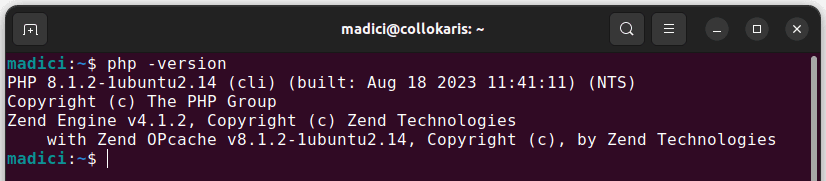
În cazul în care PHP nu este instalat, executați următoarea comandă pentru a-l instala:
sudo apt install php
3. Aveți un sistem de control al versiunilor. Git este o alegere excelentă pentru asta. Confirmați că aveți Git instalat rulând:
git --version
În cazul în care Git este instalat, veți primi un număr de versiune astfel:

În cazul în care Git nu este instalat, rulați următoarea comandă pentru a-l instala
sudo apt install git
4. Instalați un manager de arhive pe mașina dvs. pentru a fi utilizat la decomprimarea fișierelor. Pentru aceasta, gudronul va fi suficient. Verificați dacă tar este instalat pe computer rulând:
tar --version
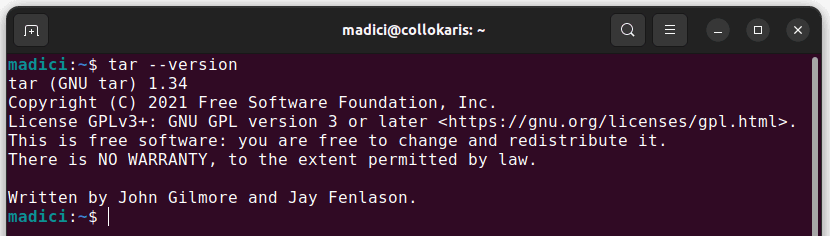
În cazul în care nu aveți tar, îl puteți instala rulând:
sudo apt-get install tar
După ce ați îndeplinit cerințele prealabile de mai sus, sunteți gata să instalați Composer.
Cum se instalează Composer pe Ubuntu
Când instalați Composer, îl puteți instala global pe mașina dvs. sau local, în contextul unei instalări PHP. O instalare globală vă permite să accesați și să apelați Composer din orice director de pe computer, spre deosebire de o instalare locală.
Instalarea Composer la nivel global este modalitatea recomandată de a instala Composer și este ceea ce vom face.
Instalarea Composer pe Ubuntu prin intermediul terminalului implică rularea scripturilor găsite pe Composer Descarca pagină.
Urmați următorii pași pentru a instala Composer la nivel global pe Ubuntu:
1. Deschideți terminalul și executați următoarea comandă pentru a descărca programul de instalare Composer în directorul curent.
php -r "copy('https://getcomposer.org/installer', 'composer-setup.php');"
2. Executați următoarea comandă pentru a verifica programul de instalare SHA-384.
php -r "if (hash_file('sha384', 'composer-setup.php') === 'e21205b207c3ff031906575712edab6f13eb0b361f2085f1f1237b7126d785e826a450292b6cfd1d64d92e6563bbde02') { echo 'Installer verified'; } else { echo 'Installer corrupt'; unlink('composer-setup.php'); } echo PHP_EOL;"
Programul de instalare SHA-384 este o valoare hash criptografică care este utilizată pentru a verifica integritatea programului de instalare Composer. Cu alte cuvinte, este o măsură de securitate pentru a vă asigura că programul de instalare pe care l-ați descărcat nu a fost alterat sau corupt.
Rularea comenzii de mai sus ar trebui să genereze o ieșire care spune Installer verificat, așa cum se arată mai jos. Continuați când obțineți o astfel de ieșire care confirmă integritatea programului de instalare.
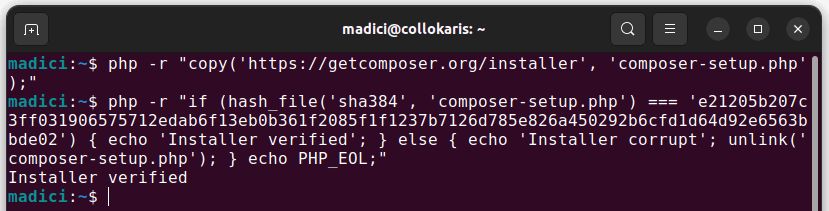
3. Executați următoarea comandă pentru a rula programul de instalare
php composer-setup.php
Ar trebui să obțineți o astfel de ieșire care să confirme că Composer a fost instalat cu succes.
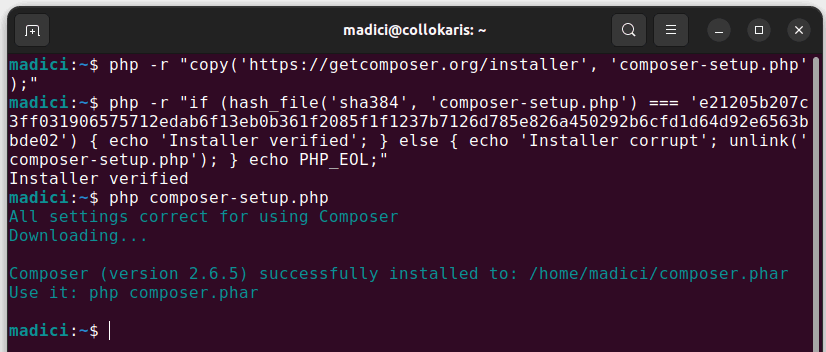
Observați că composer.phar, care este fișierul executabil pentru Composer, a fost adăugat în directorul în care l-ați instalat.
4. Deoarece Composer a fost instalat cu succes, rulați următoarea comandă pentru a elimina programul de instalare pe care l-ați descărcat mai devreme, deoarece nu mai aveți nevoie de el.
php -r "unlink('composer-setup.php');"
5. Pentru a vă asigura că Composer este instalat global și că îl puteți apela din orice director, doriți să puneți fișierul composer.phar într-un director de pe PATH. Pentru a face acest lucru, executați următoarea comandă și furnizați o parolă atunci când vi se solicită
sudo mv composer.phar /usr/local/bin/composer
6. Verificați dacă Composer a fost instalat cu succes executând următoarea comandă:
composer
Dacă Composer a fost instalat cu succes, ar trebui să obțineți o astfel de ieșire.
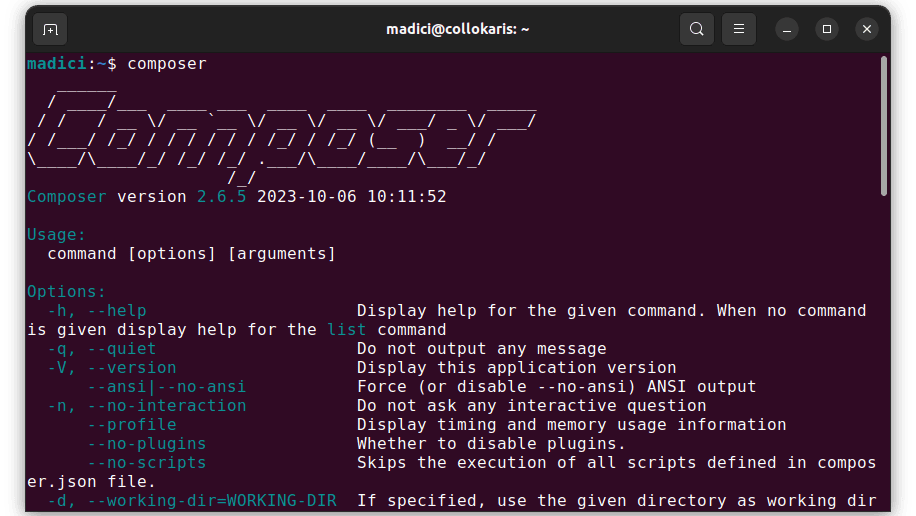
Cum se folosește Composer
Cu Composer instalat, următorul pas este să îl utilizați pentru a gestiona dependențele. După cum am menționat mai devreme, Composer are un depozit numit Pachetist care are pachete care pot fi instalate ca dependențe folosind Composer.
Pentru a vedea cum se folosește Composer, vom instala un pachet numit mesajul http care este o interfață care descrie mesajele HTTP.
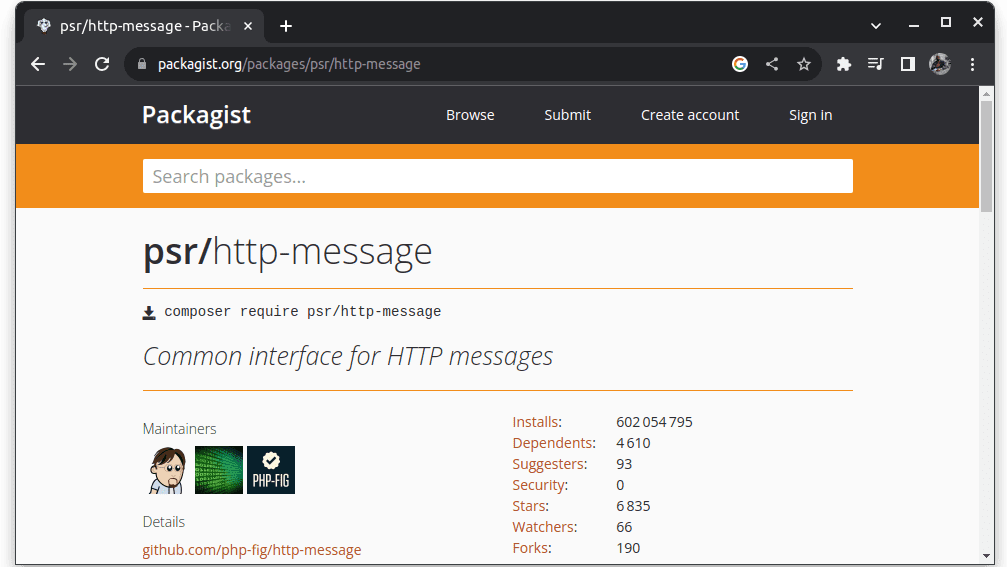
Pentru a utiliza Composer pentru a instala mesajul http:
1. Creați un nou folder numit composerDemo și navigați în interiorul acestuia executând următoarele comenzi în terminal, respectiv
mkdir composerDemo
cd composerDemo
2. Creați un fișier .gitignore în director executând:
touch .gitignore
Acest fișier vă permite să specificați ce fișiere nu trebuie urmărite de Git.
3. Generați un fișier composer.json pentru proiectul dvs. executând:
composer init
Un composer.json este un fișier de configurare central utilizat de Composer. În acesta, specificați metadate care descriu proiectul dvs. și, de asemenea, specificați dependențele pe care se bazează proiectul dvs., astfel încât compozitorul să le poată gestiona automat pentru dvs.
Comanda de mai sus duce la rezultatul de mai jos:
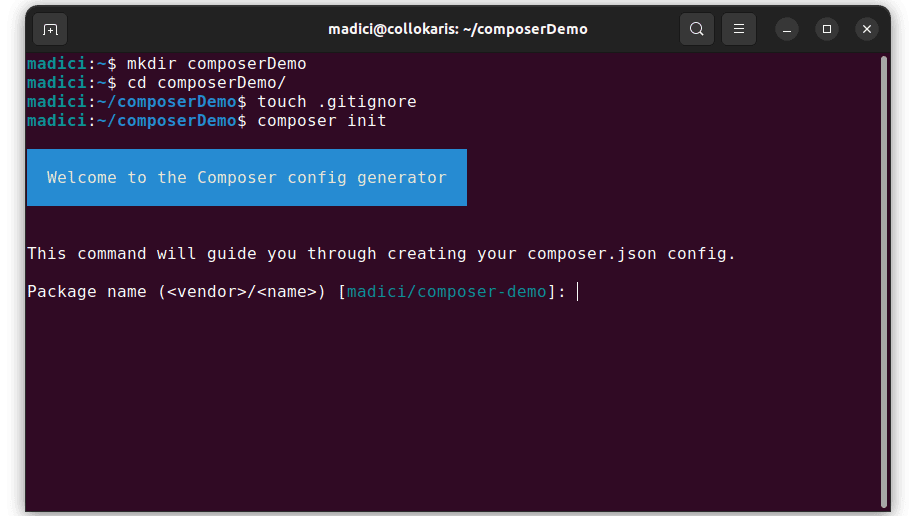
Ghidul vă va ghida prin crearea unui fișier composer.json. La prima solicitare, apăsați Enter pentru a accepta numele proiectului sugerat.
4. În următoarea solicitare, furnizați o scurtă descriere a proiectului și apăsați Enter. Puteți lipi scurta descriere de mai jos și apăsați Enter.
A demonstration of how to use PHP Composer
5. Următorul prompt solicită un autor; apăsați Enter pentru a utiliza valoarea implicită.
6. În continuare, vi se va cere să specificați Stabilitatea Minimă. Pentru aceasta, îl puteți lăsa necompletat apăsând Enter pentru a trece la următoarea solicitare.
7. Următorul prompt vă solicită să specificați un tip de pachet. Pentru asta, introduceți proiectul și apăsați Enter așa cum se arată mai jos:
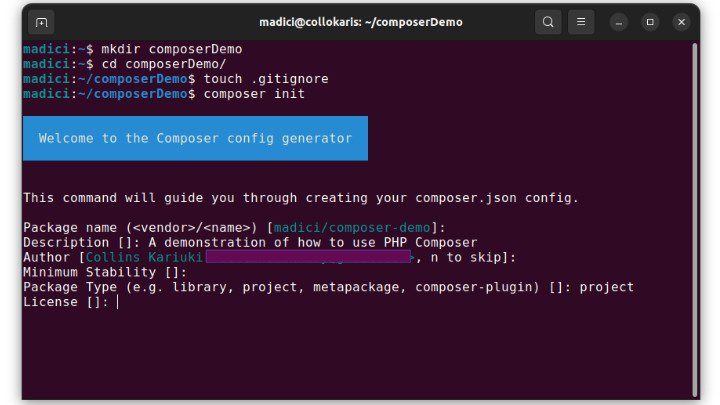
8. În mesajul care solicită o licență, apăsați Enter pentru a lăsa necompletat și a trece la următoarea
9. Apoi veți fi întrebat dacă doriți să specificați dependențele dvs.; pentru aceasta, apăsați Enter pentru a selecta Da. Acesta vă va cere apoi să căutați un pachet.
10. În căutarea unui prompt de pachet, introduceți mesajul http și apăsați enter. Aceasta va căuta pachetul specificat și va returna rezultatele căutării, așa cum se arată mai jos:
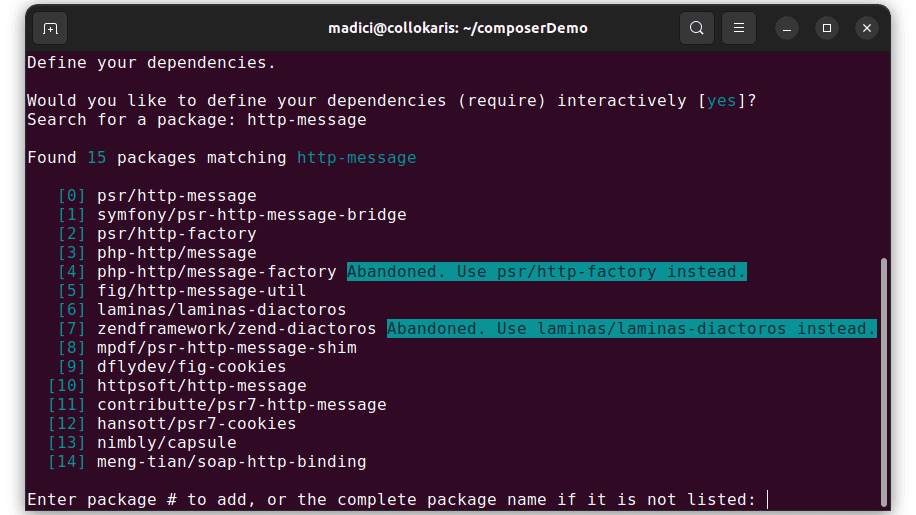
Pachetul care ne interesează este primul pachet numit psr/http-message. Pentru a-l selecta, introduceți numărul asociat și apăsați Enter. Prin urmare, introduceți 0 (zero) și apăsați Enter.
11. Următorul prompt este să introduceți constrângerea de versiune pentru a solicita (sau lăsați necompletat pentru a utiliza cea mai recentă versiune). Pentru aceasta, trebuie să specificăm versiunea pe care dorim să o folosim sau să o lăsăm necompletată pentru a folosi cea mai recentă versiune.
Pentru a verifica cea mai recentă versiune a pachetului, accesați pagina sa de pe Packagist. Cea mai recentă versiune este versiunea 2.0, după cum se arată mai jos:
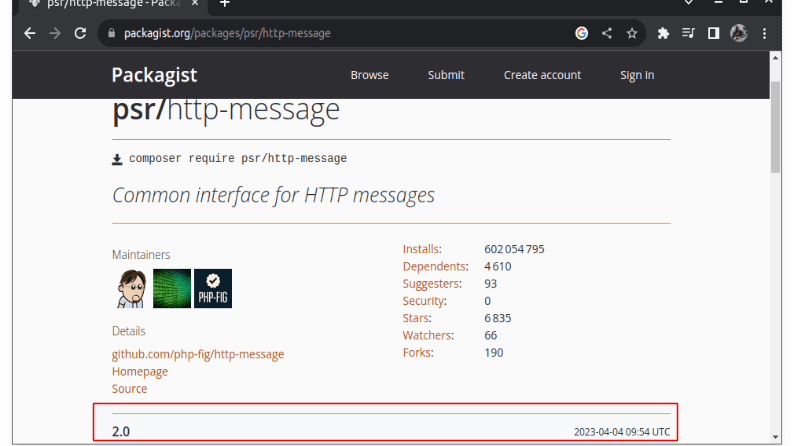
Composer actualizează automat pachetele odată ce actualizările sunt disponibile. Cu toate acestea, nu doriți să se actualizeze la o versiune care nu este compatibilă cu versiunea pe care o utilizați în prezent în proiect, deoarece vă va rupe codul PHP. Pentru a evita acest lucru, introduceți următoarele pentru a specifica versiunea pachetului și apăsați Enter:
^2.0
Acest lucru îi spune Composerului să instaleze versiunea 2.0 sau o versiune ulterioară, atâta timp cât acea versiune superioară este compatibilă cu versiunea anterioară.
12. Apoi vi se va cere să căutați un alt pachet; pur și simplu apăsați Enter pentru a trece la următoarea solicitare și nu a căuta un alt pachet.
13. Când vi se cere să definiți dependențele dvs. de dezvoltare, apăsați Enter. La căutarea unui prompt de pachet, apăsați Enter pentru a o ignora, deoarece dependențele noastre de dezvoltare vor fi aceleași cu dependențele noastre Live.
14. Următorul prompt vă va cere să adăugați maparea de încărcare automată a PSR-4. Apăsați Enter pentru a-l omite.
15. Aceasta vă va oferi o previzualizare a fișierului composer.json pe care tocmai l-ați generat, după cum se arată mai jos:
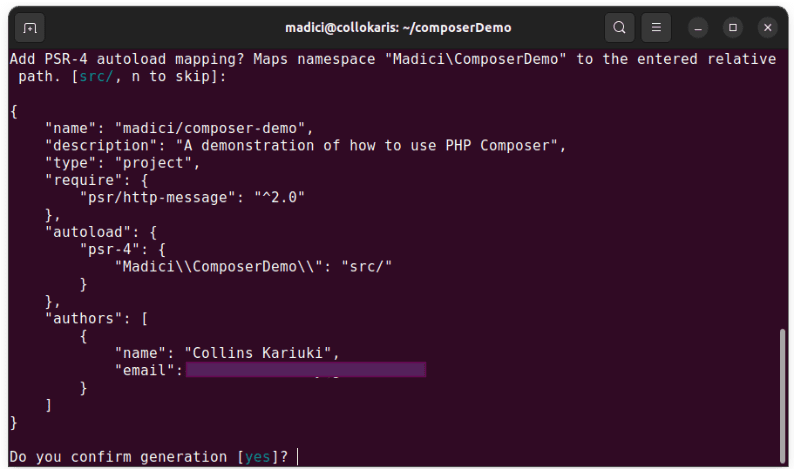
Apăsați Enter pentru a confirma generarea.
16. Următorul prompt vă întreabă dacă doriți să instalați dependențele pe care le-ați specificat. Pentru aceasta, apăsați Enter pentru a le instala așa cum se arată mai jos:
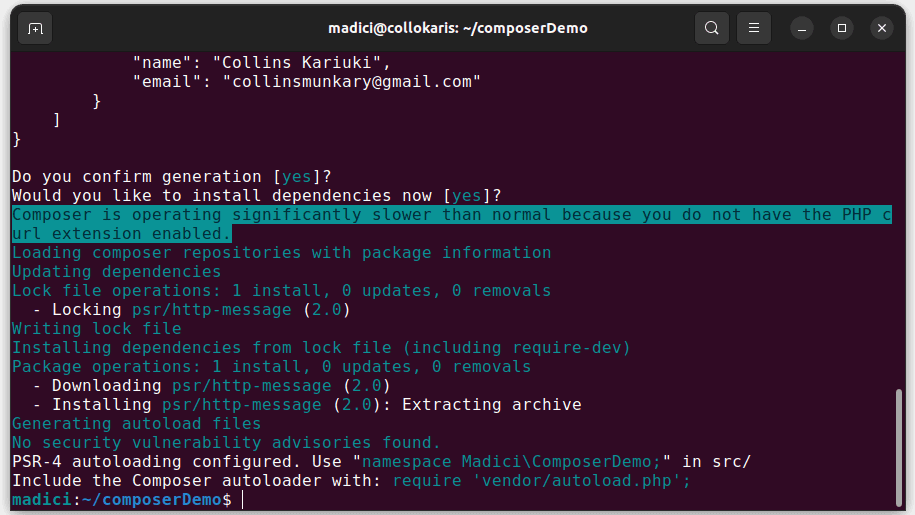
17. În terminal, introduceți următoarea comandă pentru a deschide proiectul pe care tocmai l-ați creat într-un editor de cod
code .
Rezultatul este prezentat mai jos:
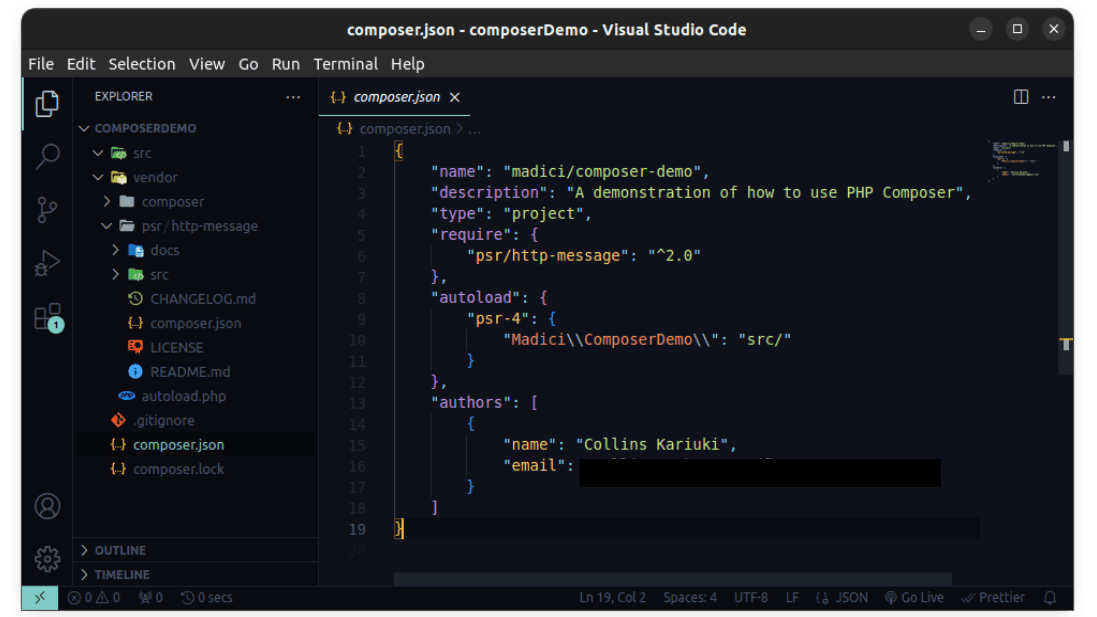
Observați că a fost generat un fișier composer.json, iar dependențele noastre sunt specificate sub cheia require. Dependențele instalate sunt instalate într-un director numit vendor.
18. Pentru a evita urmărirea directorului furnizorului, care are toate dependențele, deschideți fișierul .gitignore și lipiți următoarea linie.
/vendor/
Este recomandat să nu urmăriți acest fișier deoarece poate deveni foarte mare, iar dependențele pot fi instalate cu ușurință automat din fișierul composer.json.
19. După crearea unui fișier composure.json, puteți adăuga cu ușurință noi dependențe editând secțiunea necesară din fișierul composure.json. De exemplu, pentru a adăuga un pachet numit log, adăugați-l la secțiunea necesară, așa cum se arată mai jos:
"require": {
"psr/http-message": "^2.0",
"psr/log": "^3.0.0"
},
20. Pentru a instala acea nouă dependență în proiectul dvs., reveniți la terminal și executați:
composer update
Rezultatul este prezentat mai jos:
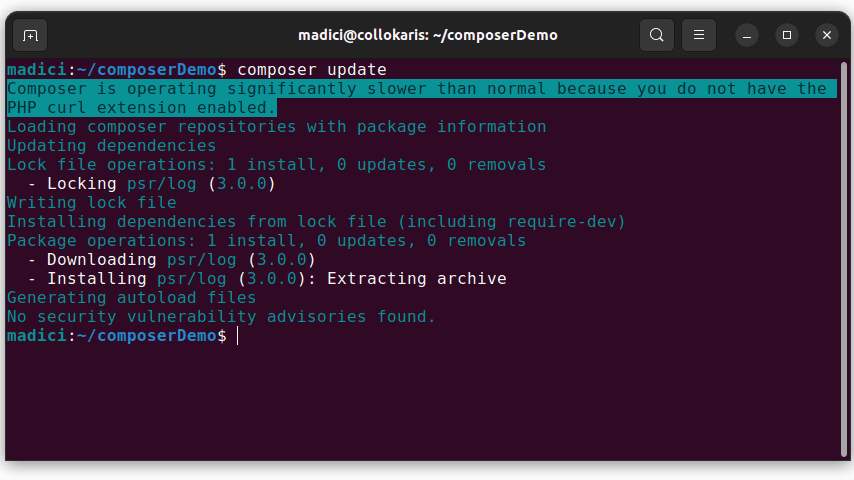
Aceasta instalează pachetul pe care tocmai l-ați adăugat în fișierul composure.json.
Cu asta, sunteți acum gata să începeți să lucrați la proiectele dvs. PHP și să utilizați Composer pentru a gestiona dependențele din proiectul dvs.
Cum să optimizați Composer pentru o mai bună gestionare a pachetelor
Pentru a permite Composer să funcționeze mai eficient, asigurați-vă că specificați cu exactitate constrângerile de versiune pentru dependențe. Un exemplu în acest sens a fost când am făcut „^2.0”.
Evitați constrângerile de versiune foarte largi, cum ar fi „*”, ceea ce înseamnă că Composer poate instala orice versiune. Acest lucru poate duce la probleme de compatibilitate și de stabilitate în proiectul dvs., deoarece nu puteți prezice ce versiune va instala Composer.
În plus, evitați să adăugați scripturi personalizate excesive în fișierul dvs. composer.json. Adăugați doar scripturile necesare. Scripturile excesive duc adesea la o suprasarcină uriașă în timpul gestionării dependenței.
Pentru a optimiza viteza de funcționare a Composer, activați extensia PHP curl. De asemenea, puteți utiliza pluginuri Composer precum hirak/prestissimo, care paralelizează operațiunile Composer, ceea ce la rândul său accelerează instalarea pachetelor.
De asemenea, puteți curăța memoria cache a lui Composer pentru a elimina pachetele vechi și neutilizate pentru a-și optimiza performanța. În plus, nu uitați să nu urmăriți și să comiteți directorul furnizorului în care sunt instalate pachetele de către Composer. Acest lucru va ajuta la accelerarea clonării și a actualizării depozitelor proiectelor dvs.
Cum se dezinstalează Composer
Dacă nu mai doriți să utilizați Composer în Ubuntu, îl puteți dezinstala executând următoarea comandă:
sudo rm -rf /usr/local/bin/composer
Puteți confirma că Composer a fost dezinstalat cu succes executând următoarea comandă:
composer
Dacă este complet dezinstalat, ar trebui să obțineți o astfel de ieșire:

Concluzie
Managementul dependenței este un proces crucial în construirea proiectelor. Gestionarea eficientă a dependenței vă asigură că evitați problemele de compatibilitate în proiectele dvs. și aveți mai multe proiecte care pot fi întreținute.
În plus, permite dezvoltarea de software modulară și colaborarea îmbunătățită între echipele de dezvoltatori. Dacă construiți proiecte în PHP, luați în considerare utilizarea eficientă a Composer și gestionați cu ușurință dependențele din proiectul dvs.
În continuare, puteți citi și despre ce este Ubuntu PPA și cum să îl instalați.